Windows 10 tiene una política de actualizaciones rígida, que nos obliga a mantener el sistema operativo al día. Ahora te vamos a enseñar cómo desinstalar las actualizaciones en Windows 10, algo que llega a resultar necesario en diversas circunstancias.
No deberíamos tener que desinstalar actualizaciones en Windows 10, dado que mejoran el rendimiento y la seguridad. Como siempre, la realidad es diferente: a veces provocan fallos graves que no nos dejan seguir usando el PC.
🎁 ¡Oferta del vivo V60 Lite 5G a precio genial!
Un gama media completísimo con pantalla AMOLED 6,77" a 120 Hz, batería de 6.500 mAh con carga rápida de 90 W, cámara de 50 MP e IP65.
👉 Descubre el precio y disponibilidad ahora.
🟡 Ofrecido por vivo
En este tutorial te explicamos cómo desinstalar actualizaciones y, a continuación, bloquear que se instalen de nuevo. Si no se lo impedimos, Windows 10 intentará volver a descargarlas poco después de que las eliminemos, y el problema original se repetirá.
Cómo desinstalar las actualizaciones, paso a paso
Dado que Windows 10 recibe una "update" mayor cada 6 meses, su sección Configuración cambia de forma frecuente, pero nuestro tutorial debería servir en cualquier versión:
- Para desinstalar las actualizaciones escribimos "Panel de Control" en la barra del buscador, situada en la izquierda de la barra de tareas:
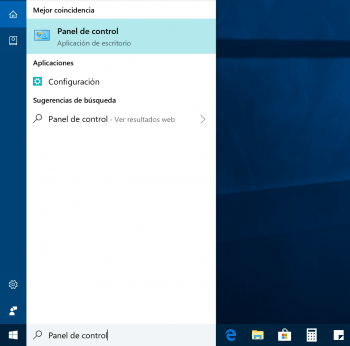
- A continuación hemos de seguir esta ruta dentro del Panel de Control:
Panel de Control -> Programas -> Ver actualizaciones instaladas
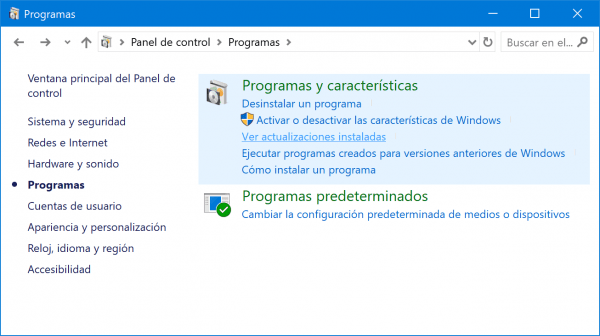
- Ahora se muestra un listado con las actualizaciones de Windows 10. Como el objetivo es desinstalar algunas de ellas, buscaremos la que nos interesa y haremos clic con el botón derecho del ratón:
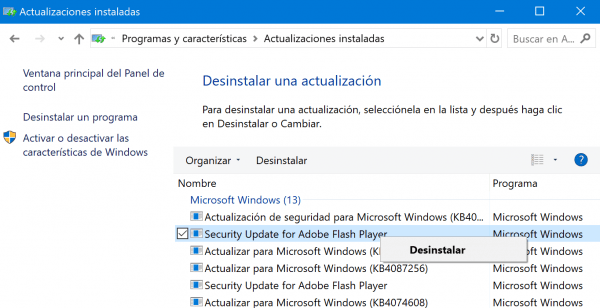
- Tras pinchar en "Desinstalar" hemos terminado, si bien en ciertos casos nos solicitarán reiniciar. Pero debemos realizar un paso adicional, o en cuestión de minutos nuestro trabajo se echará a perder.
11 mejores antivirus gratis para Windows 10 y 11
Oculta las actualizaciones de Windows 10
Windows 10 volverá a bajarse las actualizaciones en cuanto accedas a Windows Update dentro de la Configuración, o pasado un tiempo (horas, o incluso minutos) de manera automática. Algo que, en principio, no se puede evitar.
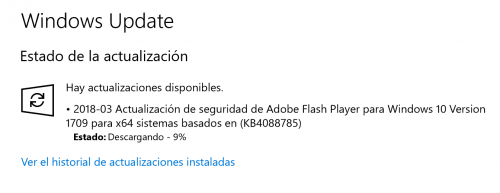
Por suerte, Microsoft ofrece un programa oficial para ocultar o bloquear el contenido de Windows Update, que debemos usar justo tras desinstalar la actualización problemática. Veamos cómo hacerlo:
- Primero descargamos el programa, que no se instala en nuestro equipo, se ejecuta al hacer doble clic en el icono. Aquí está en enlace oficial para bajarlo:
- Descarga Show or Hide Updated para Windows 10
- Nos recibe una ventana en inglés que indica "Show or hide updates". Como queremos ocultar la actualización que acabamos de desinstalar, escogemos "Hide update":
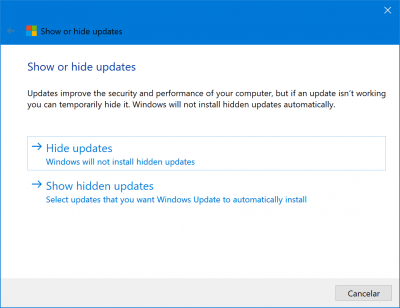
- Marcamos la actualización que acabamos de eliminar, y seguimos el asistente hasta terminar.
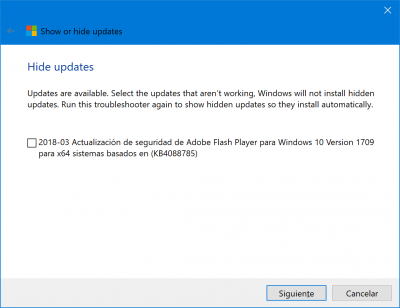
- Ya no se volverá a descargar ese software en concreto, pero Windows 10 continuará recibiendo otras actualizaciones según se lancen. Siempre podemos volver a abrir el programa y escoger "Show updates" si queremos recuperar alguna en concreto.
Ahora ya sabes cómo desinstalar actualizaciones de Windows 10, que resulta más complicado de lo que debería. Cuando surge un problema solemos pensar en formatear el sistema operativo, pero no servirá de nada si la culpable es una actualización.
¿Sabías cómo realizar este proceso? ¿Alguna vez has necesitado desinstalar un componente del sistema?
- Ver Comentarios




